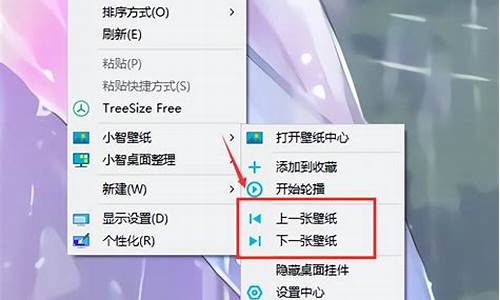然后降低电脑亮度-如何降低电脑系统亮度
1.电脑屏幕太亮怎么调暗
2.如何调整电脑亮度
电脑屏幕太亮怎么调暗

可以通过控制面板、个性化来调整电脑屏幕的亮度。
具体步骤:
步骤一:先打开电脑后,回到电脑桌面;
步骤二:点击菜单栏的“开始”,点击“控制面板”,再选择“个性化”,(或者单击鼠标右键,选择“个性化”);
步骤三:看到了“更改计算机上视觉效果和声音”这个界面,我们看到在这里我们可以进行“更改桌面图标”,“更改鼠标指针”,“更改账户”,显示”等等操作;
步骤四:点击左下角的“显示”,进入下一步;
步骤五:之后,看到左侧的“调整亮度”,点击“调整亮度”;
步骤六:注意到下方有“屏幕亮度”,点中那个拉伸条,向左移动一点,看看屏幕的亮度变化效果;
步骤七:这样就将电脑的屏幕亮度调暗了,如果觉得太暗,就向右拉伸就可以了。
如何调整电脑亮度
如何调整电脑亮度?
如何调整电脑亮度?
在使用电脑工作、学习或时,适宜的亮度可以有效减轻眼睛疲劳,提高工作效率。但是,许多人并不知道如何正确地调整电脑亮度。本文将为您介绍几种调整电脑亮度的方法,帮助您更好地保护视力。
一、通过系统设置调整电脑亮度
在Windows系统下,您可以通过以下步骤调整电脑亮度:
1.单击桌面右下角的电池图标或电源图标。
2.选择“电源和亮度设置”。
3.在“屏幕亮度”下拉菜单中拖动滑块,调整屏幕亮度。
在Mac系统下,您可以通过以下步骤调整电脑亮度:
1.单击屏幕上方的苹果图标。
2.选择“系统偏好设置”。
3.单击“显示”选项卡。
4.拖动“亮度”滑块,调整屏幕亮度。
二、通过键盘快捷键调整电脑亮度
许多笔记本电脑都配有快捷键来调整屏幕亮度。一般来说,这些快捷键都位于F1-F12键上方。
在Windows系统下,您可以查看电脑使用说明书或尝试以下快捷键来调整屏幕亮度:
1.Fn+F5:降低亮度
2.Fn+F6:增加亮度
在Mac系统下,您可以按以下快捷键调整屏幕亮度:
1.Fn+F1:降低亮度
2.Fn+F2:增加亮度
三、通过第三方软件调整电脑亮度
除了系统设置和键盘快捷键,您还可以使用第三方亮度调节软件来调整电脑亮度。这些软件可以自动根据光线条件调整亮度,进一步保护您的视力。
常用的亮度调节软件包括:
1.f.lux:它可以根据天色、时间自动调整屏幕亮度和色温,有效缓解视觉疲劳。
2.Dimmer:它可以使屏幕亮度更加柔和,更适合夜间使用,可以防止眼睛疲劳。
总之,电脑亮度对保护视力至关重要。通过系统设置、键盘快捷键或第三方软件等方法调整电脑亮度可以更好地保护您的视力,同时提高您的工作效率。
声明:本站所有文章资源内容,如无特殊说明或标注,均为采集网络资源。如若本站内容侵犯了原著者的合法权益,可联系本站删除。